
Медодичка по черчению
.pdfМинистерство образования и науки Украины Черниговский государственный технологический университет Кафедра основ конструирования машин
МЕТОДИЧЕСКИЕ УКАЗАНИЯ
к циклу практических занятий по дисциплине ”Начертательная геометрия, инженерная и компьютерная графика“
для студентов профессионального направления 0902 – ”Инженерная механика “
Утверждено на заседании кафедры основ
конструирования машин Протокол № 6
от 29.01.2007
Чернигов ЧГТУ 2007
Методичні вказівки до циклу практичних занять з дисципліни “Нарисна геометрія, інженерна та комп’ютерна графіка” для студентів професійного напрямку 0902 – “Інженерна механіка”/ Укл. В.А. Максименко. – Чернігів: ЧДТУ, 2007. – 44 с., рос. мовою
Укладач: Максименко Валерій Анатолійович, канд. техн. наук, ст. викладач
Відповідальний за випуск: Пилипенко О.І., завідувач кафедри основ конструювання машин, доктор технічних наук, професор
Рецензент: Черніков Б.І., канд. техн. наук, доцент Чернігівського державного технологічного університету
|
|
3 |
|
СОДЕРЖАНИЕ |
|
Введение....................................................................................................................... |
|
4 |
Лабораторная работа №1 Базовые операции компьютерной графики.................. |
5 |
|
Лабораторная работа №2 |
Средства вспомогательных построений..................... |
16 |
Лабораторная работа №3 |
Автоматизация выполнения чертежа.......................... |
22 |
Лабораторная работа №4 |
Основы создания ассоциативного чертежа................ |
32 |
Лабораторная работа №5 Построение чертежа с использованием |
|
|
библиотечных элементов.......................................................................................... |
38 |
|
Приложение А Полезные советы............................................................................. |
44 |
|
4
ВВЕДЕНИЕ
Данная методическая разработка предназначена для обучения студентов основным приемам работы при подготовке электронных вариантов машиностроительных чертежей в графическом редакторе КОМПАС, выполняемых студентами профессионального направления 0902 – “Инженерная механика” Черниговского государственного технологического университета.
Появление этих указаний вызвано специфическими отличиями выполнения учебных чертежей от производственных, главным из которых является освоение принципов компьютерной графики, а не выпуск готовой продукции. В этой связи возможности профессионального графического пакета КОМПАС рассматриваются выборочно и структурировано, увязываясь с теоретическими основами построения изображений в инженерной графике.
Цикл работ рассчитан на восемь занятий. В первой работе (4-х часовой) рассматриваются настройки редактора и инструмент основных геометрических построений. Вторая работа (4-х часовая) изучает инструмент вспомогательных геометрических построений. Третья работа (2-х часовая) дает представление о средствах автоматического построения графического изображения. Четвертая работа (2-х часовая) дает основы трехмерной графики и ассоциативного чертежа. Пятая работа (4-часовая) обобщает и закрепляет навыки, полученные при выполнении предыдущих работ, а также разъясняет принцип построения типовых элементов чертежа.
Поскольку данное методическое пособие содержит лишь выборочное описание технических средств графического редактора, а также требует знания теоретических основ формирования изображений чертежа, при подготовке к занятиям рекомендуется использовать следующую литературу:
1.Компас 3-D V8: Руководство пользователя. Т.1. – М.: АО АСКОН, 2005. –
261 с.
2.Хаскин А.М. Черчение. – К.: Вища. шк., 1985. – 447 с.
3.Ванін В.В. Оформлення конструкторської документації. – К.: Каравела, 2003. – 151 с.
4.Верхола А.П. Інженерна графіка: Довідник. – К.: Каравела, 2001. – 304 с.
5.Анурьев В.И. Справочник конструктора-машиностроителя: В 3-х т. Т.1. – М.: Машиностроение, 1980. – 728 с.
6.Цехнович Л.И., Петриченко И.П. Атлас конструкций редукторов. – К.:
Вища. шк., 1990. – 151 с.
7.Завдання до циклу практичних занять з дисципліни ”Нарисна геометрія, інженерна та комп’ютерна графіка“ для студентів професійного напрямку 0902
–”Інженерна механіка/ Укл. В.А. Максименко. – Чернігів: ЧДТУ, 2007. – 23 с.
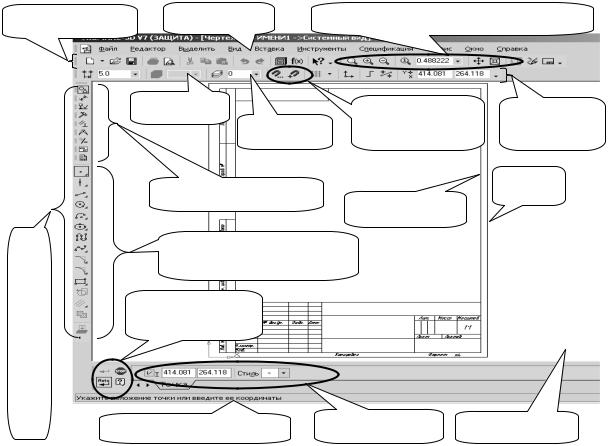
5
ЛАБОРАТОРНАЯ РАБОТА №1 БАЗОВЫЕ ОПЕРАЦИИ КОМПЬЮТЕРНОЙ ГРАФИКИ
1.1 Цель работы
Ознакомление с основными терминами и определениями графического редактора КОМПАС, изучение основных способов ввода и преобразования графической информации.
1.2 Теоретические сведения
1.2.1 Типы документов редактора КОМПАС
Редактор позволяет создать шесть типов документов, из которых в учебном процессе будут задействованы только два.
Чертеж – (файл с расширением ”.cdw“) – двухмерный чертежный документ, обладающий оформлением (формат и рамка листа), а также изменяемым масштабом построения.
Деталь – (файл с расширением ”.m3d“) – документ, содержащий трехмерные построения.
1.2.2 Терминология редактора
После запуска редактора и создания в нем нового документа (ФайлÆСоздатьÆЧертеж), на экране появляется главное окно программы (рисунок 1.1), основные элементы которого обозначены выносками.
Панель |
Главное |
Кнопки управления экранным |
“Стандартная” |
меню |
масштабом (панель “Вид”) |
Панель “Компактная”
Текущий |
|
Кнопки |
Панель |
|
вид |
|
|||
Текущий |
управления |
“Текущее |
||
|
||||
|
слой |
привязками |
состояние” |
|
Кнопки (панель) |
|
Рамка |
||
Рамка |
листа |
|||
переключения |
||||
|
||||
чертежа
Кнопки инструментов и операций
Панель
специального
управления
Строка сообщений |
Строка |
Графическое |
системы |
параметров |
окно |
Рисунок 1.1 – Окно программы КОМПАС
6
Описание некоторых из обозначенных элементов следующее. Графическое окно – зона экранных построений, не имеющая границ. Рамка листа – прямоугольник, очерчивающий границы выбранного фор-
мата листа.
Рамка чертежа – элемент оформления формата листа.
Экранный масштаб – соотношение размеров экранного изображения и действительной величины объекта.
Вид – элемент листа, позволяющий задавать чертежный масштаб объектов, в нем вычерченных (т.е. задать соотношение изображения на бумаге и действительной величины объекта). Данный термин является более общим понятием, чем термин “чертежный вид” в инженерной графике (изображение видимой части предмета, обращенной к наблюдателю).
Слой – элемент вида, позволяющий управлять видимостью вычерченных в нем объектов.
Панель “Компактная” – содержит кнопки быстрого доступа к наборам инструментов и операций (кнопки переключения) и кнопки быстрого доступа активного набора (кнопки инструментов и операций).
Панель переключения – содержит кнопки, меняющие набор инструментов или операций, отображаемый на экране ( – ”Геометрия“,
– ”Геометрия“,  – “Размеры”,
– “Размеры”,  – “Обозначения“,
– “Обозначения“,  – ”Редактирование“,
– ”Редактирование“,  – ”Измерения“,
– ”Измерения“,  –
–
”Ассоциативные виды“,  – ”Выделение“).
– ”Выделение“).
Панель специального управления – содержит кнопки управления ходом текущей операции (например, создать объект или прервать действие).
Строка параметров (панель свойств) – предоставляет доступ к пара-
метрам активной команды. Когда не активна ни одна команда, обе вышеназванные панели остаются пустыми.
При работе нужно четко различать термины ”Масштаб чертежа“ и ”Масштаб экранного изображения“. Они независимы друг от друга, причем величина бумажной копии задается только масштабом чертежа. Существуют три принципиально разных способа его изменения. Первый – при помощи операции ”Масштабирование“ из набора ”Редактирование“. Второй – заданием масштаба вида при его создании или редактировании. Третий – заданием масштаба в меню печати. Наиболее общий способ – второй, поскольку он позволяет увязать компоновку изображения и числовых величин размерных надписей одной операцией.
1.2.3 Основные настройки документа
Выбор формата листа и его оформления осуществляется при помощи меню СервисÆПараметрыÆТекущий чертежÆПараметры первого листа. Здесь на вкладках ”Формат“ и ”Оформление“ выбираем величину листа для вычерчивания и способ оформления чертежа (рисунок 1.2). Термин “первый лист” является особенностью версий редактора, начиная с 8-й. Здесь реализована возможность многолистового графического файла (аналогично текстовому документу). Преимущество – весь объем работ можно сгруппировать в одном файле. Недостаток – если потеряете, то все сразу (это особенно актуально на начальной ста-

7
дии обучения). Поэтому выполнение работ будет рассматриваться как однолистовое (каждая работа в отдельном файле).
Список
форматов
Тип оформления листа
Рисунок 1.2 – Настройка параметров листа
1.2.4 Общие операции работы с объектами
Общими, выполняемыми для объектов различного типа, являются следующие действия.
Выделение – проводится нажатием левой кнопки мыши на объекте или захватом его целиком в прямоугольную рамку при перемещении мыши с нажатой левой кнопкой; в случае успешности данного действия цвет объекта изменяется. Несколько объектов выделяются аналогичным образом с удержанием нажатой клавиши <Shift>. Снятие выделения со всех выделенных объектов производится нажатием левой кнопки мыши на незанятом месте графического окна; для снятия выделения с отдельных объектов, нужно нажимать на них левую кнопку мыши при нажатой клавише <Shift>. В заключение стоит отметить, что этой теме посвящен пункт меню ”Выделить“ и кнопка ”Выделение“ на панели переключения.
Редактирование объекта производится двойным нажатием левой кнопки мыши на объекте, либо выбором пункта ”Редактировать“ из контекстного меню – окошка, открывающегося при нажатии правой клавиши мыши на выделенном объекте. Включение этого режима сопровождается появлением на па-
нели специального управления кнопок  – создать объект и
– создать объект и  – прервать операцию, а также появлением характеристик объекта в строке параметров.
– прервать операцию, а также появлением характеристик объекта в строке параметров.
Копирование, вырезание, вставка выделенных объектов производится,
кроме указания собственно команды  ,
,  или
или  , заданием/указанием базовой точки, т.е. точки, используемой для точного размещения объектов в листе (смотрите строки параметров операции и сообщений системы).
, заданием/указанием базовой точки, т.е. точки, используемой для точного размещения объектов в листе (смотрите строки параметров операции и сообщений системы).
Перерисовка изображения выполняется командой ВидÆОбновить изо-
бражение (Ctrl+F9), или кнопкой  панели управления.
панели управления.
Экранное масштабирование, кроме использования кнопок с изображе-
ниями линз, может быть выполнено командой ВидÆПоказать все (кнопка  ), которая вписывает всё имеющееся изображение в размер экрана.
), которая вписывает всё имеющееся изображение в размер экрана.
Удаление объекта производится нажатием клавиши ”Delete“; обратите

8
внимание, что откат этой операции после сохранения файла невозможен. Отменить – команда, позволяющая аннулировать результат предыду-
щей операции построения/редактирования. Доступна из меню Редак-
торÆОтменить или по кнопке 
1.2.5 Принцип точного вычерчивания
Создание изображения в графическом окне может быть проведено последовательным вводом элементов изображения (отрезков, дуг, окружностей и т.д.) либо с указанием каждого последующего элемента ”на глаз“ относительно имеющихся, либо с помощью привязок – использованием для построений узловых точек имеющихся объектов (рисунок 1.3, слева). В первом случае, как это видно при увеличении изображения (рисунок 1.3, справа), получается несвязанное множество линий на экране; во втором случае – связанный контур, пригодный для дальнейшей работы.
Середина |
Центр |
Конечная |
отрезка |
окружности |
точка дуги |
Рисунок 1.3 – Способы задания графической информации
Привязка бывает глобальной и локальной. Глобальная привязка действует в течение всего сеанса работы; устанавливается она при помощи меню СервисÆПараметрыÆСистемаÆГрафический редакторÆПривязки (рисунок 1.4, слева). Локальная привязка доступна из контекстного меню правой клавиши мыши (рисунок 1.4, справа) при выполнении какой-либо операции и действует однократно для текущего шага построений. Рекомендуется включить привязки ”Ближайшая точка“, ”Пересечение“, ”Угловая привязка“ и “Точка на кривой“, а также указать динамическое отслеживание и отображение текущей привязки на экране для визуального контроля над используемой привязкой. Установка всех глобальных типов привязок нежелательна, поскольку даже при небольшом количестве построений система начинает ”захватывать по списку“ узловые точки объектов, не относящихся к построению (т.к. приоритет привязки соответствует ее порядку в таблице), что не позволяет автоматически использовать нижние строчки. Постоянное использование только локальной привязки также не очень удобно – постоянное ”хождение в меню“ отвлекает от собственно построения.
Кроме вышеуказанного меню, глобальные привязки доступны по кнопке  строки текущего состояния; выключение всех привязок возможно кнопкой
строки текущего состояния; выключение всех привязок возможно кнопкой
 , что нужно, например, для построения плавной кривой – линии обрыва.
, что нужно, например, для построения плавной кривой – линии обрыва.
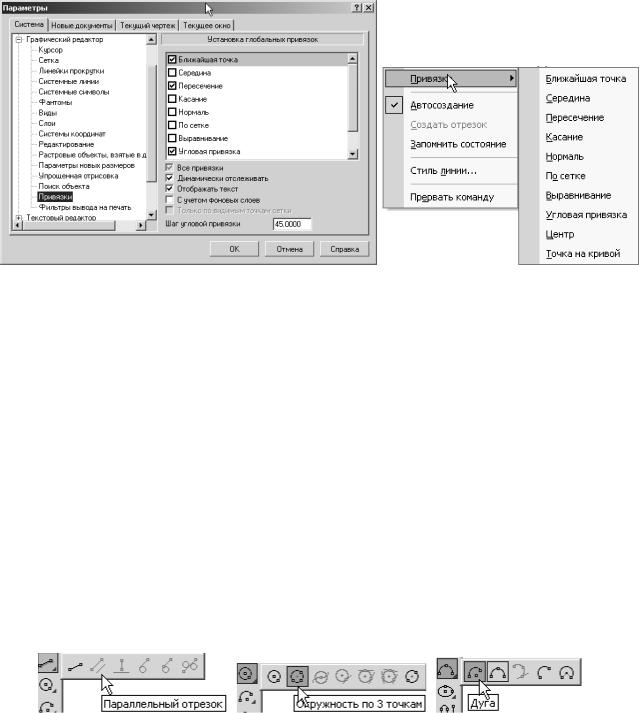
9
Рисунок 1.4 – Меню установки привязок
Более мощной разновидностью средств точного черчения является параметризация – задание постоянно действующих условий взаимного расположения объектов (о примененной привязке система забывает после завершения операции). На начальной стадии обучения ее нужно отключить в меню СервисÆПараметрыÆТекущий чертежÆПараметризация, убрав галочки из всех боксов.
1.2.6 Инструменты основных построений
Наиболее часто используемыми являются инструменты ввода отрезка  ,
,
окружности  , дуги
, дуги  , эллипса
, эллипса  , фаски
, фаски  , скругления
, скругления  , а также их разновидности, доступные с расширенной панели соответствующего инструмента (рисунок 1.5). Эта панель появляется на экране при удерживании нажатой кнопки с каким-либо типом инструмента, имеющей черный треугольник в правом нижнем углу. Также, специфика выполнения первого задания потребует
, а также их разновидности, доступные с расширенной панели соответствующего инструмента (рисунок 1.5). Эта панель появляется на экране при удерживании нажатой кнопки с каким-либо типом инструмента, имеющей черный треугольник в правом нижнем углу. Также, специфика выполнения первого задания потребует
умения владения инструментом “Точка на заданном расстоянии” ( ) расширенной панели построения точек.
) расширенной панели построения точек.
Рисунок 1.5 – Расширенные панели инструментов Отрезок, Окружность, Дуга
Обратите внимание, что инструменты, которые нельзя применить в текущий момент, недоступны (например, для применения инструмента ”Параллельный отрезок“ в графическом окне должен существовать хотя бы один построенный отрезок). Работа всех инструментов идентична и не вызывает затруднений, если внимательно следить за строками сообщений системы и параметров операции. Например, при активации инструмента ввода отрезка, система ожи-
дает указания координат первой точки ( ), отображая в параметре ”т1“ доступные координаты в соответствии с текущей привязкой (рисунок 1.6). Если ни одна из привязок не активизировалась, отображаются текущие координаты курсора (обратите внимание на дробные значения). В этом случае рекомендуется
), отображая в параметре ”т1“ доступные координаты в соответствии с текущей привязкой (рисунок 1.6). Если ни одна из привязок не активизировалась, отображаются текущие координаты курсора (обратите внимание на дробные значения). В этом случае рекомендуется
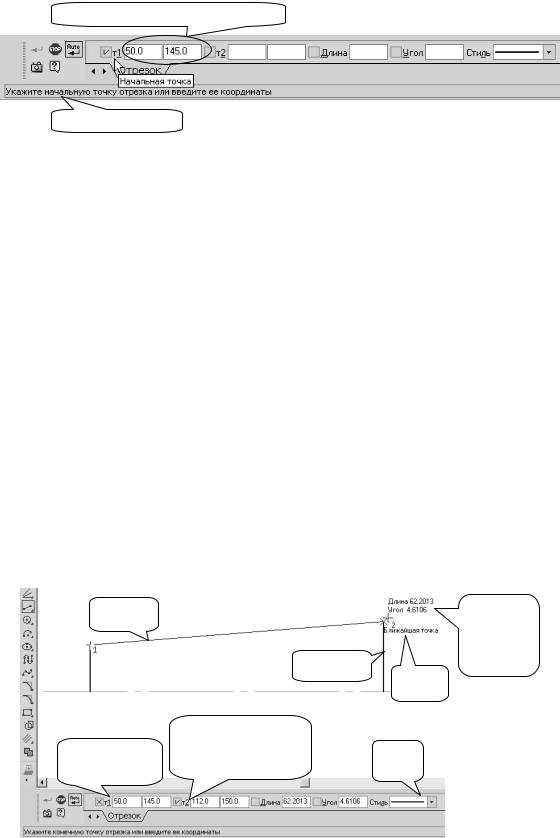
10
выбрать локальную привязку ”по сетке“ (она работает, даже если сетка не включена), или ввести вручную целые значения координат. Подтверждение ввода – нажатие левой кнопки мыши или клавиши <Enter>.
Текущие координаты курсора мыши
Подсказка системы
Рисунок 1.6 – Указание первой точки отрезка
После этого первая точка фиксируется ( ), а система ожидает вторую точку отрезка (рисунок 1.7), отображая фантомом возможный вариант построения. Приведенный рисунок иллюстрирует построение отрезка по двум точкам с использованием привязки “Ближайшая точка” (под этим термином подразумевается ближайшая характерная точка имеющегося объекта, в данном случае – конечная точка вертикального отрезка). На данном этапе можно изменить любое значение строки параметров, нажав левую кнопку мыши на каком-либо окошке и введя значение параметра. Так, можно изменить стиль отрезка – если нужна осевая линия, ввести угол наклона или длину. Можно даже ”расфикси-
), а система ожидает вторую точку отрезка (рисунок 1.7), отображая фантомом возможный вариант построения. Приведенный рисунок иллюстрирует построение отрезка по двум точкам с использованием привязки “Ближайшая точка” (под этим термином подразумевается ближайшая характерная точка имеющегося объекта, в данном случае – конечная точка вертикального отрезка). На данном этапе можно изменить любое значение строки параметров, нажав левую кнопку мыши на каком-либо окошке и введя значение параметра. Так, можно изменить стиль отрезка – если нужна осевая линия, ввести угол наклона или длину. Можно даже ”расфикси-
ровать“ первую точку, если она оказалась неверно заданной, нажав кнопку  , или вручную изменить ее координаты. Окончательное создание объекта завершится в момент ввода требуемых параметров автоматически, если нажата
, или вручную изменить ее координаты. Окончательное создание объекта завершится в момент ввода требуемых параметров автоматически, если нажата
кнопка  на панели специального управления, либо по нажатию кнопки
на панели специального управления, либо по нажатию кнопки  , если автосоздание отключено, или вариантов построения несколько. Во втором
, если автосоздание отключено, или вариантов построения несколько. Во втором
случае перебор вариантов построения производится кнопками  и
и  , например, в случае построения окружности, касательной к двум линиям. Наконец, изменить стиль построенной линии можно, выделив ее и нажав на ней правую клавишу мыши, выбрать пункт ”Изменить стиль“.
, например, в случае построения окружности, касательной к двум линиям. Наконец, изменить стиль построенной линии можно, выделив ее и нажав на ней правую клавишу мыши, выбрать пункт ”Изменить стиль“.
Фантом |
|
Курсор мыши |
|
построения |
|
с текущими |
|
|
|
параметрами |
|
|
Имеющийся |
объекта |
|
|
построения |
||
|
объект |
Текущая |
|
|
|
привязка |
|
|
Незафиксированные |
|
|
Зафиксированные |
координаты второй |
Стиль |
|
точки, соответствующие |
|||
координаты |
отрезка |
||
текущей привязке |
|||
первой точки |
|
||
|
|
Рисунок 1.7 – Указание второй точки отрезка
